- Автор Jason Gerald [email protected].
- Public 2024-01-19 22:13.
- Соңғы өзгертілген 2025-01-23 12:25.
Деректерді пайдалану шектеулі болғанына қарамастан, сіз маңызды деректерді тұтынуды байқадыңыз ба? Бұл тұтыну Windows жаңарту мүмкіндігіне байланысты болуы мүмкін. Windows Update (WU) - бұл Майкрософт ұсынатын қызмет және Windows компоненттері мен бағдарламаларына үнемі жаңартуларды ұсынады. Деректерді пайдаланудың айтарлықтай көлемін үнемдеу үшін бұл жаңартуды тоқтатуға болады. Бұл мақала сізге Windows жаңарту қызметін өшіруге нұсқау береді, осылайша интернет деректер пакетін басқа мақсаттарда барынша пайдалану мүмкін болады.
Қадам
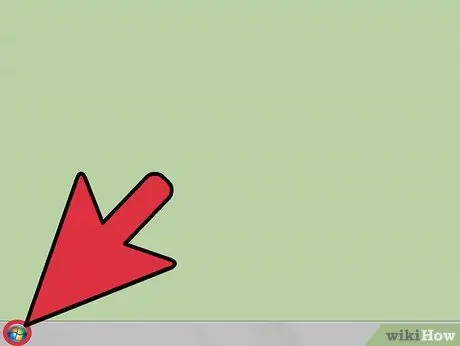
Қадам 1. «Бастау» мәзірін ашыңыз
Экранның төменгі сол жақ бұрышындағы түрлі түсті «Windows 7 Start» шар белгішесін басуға болады.
Пернетақтадағы Win пернесін басуға да болады
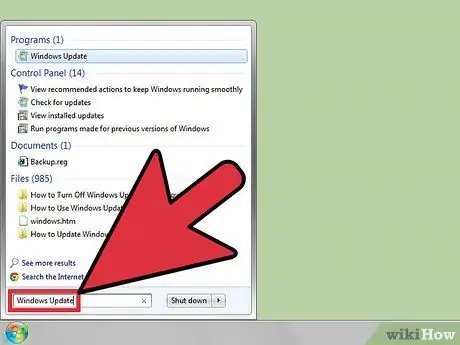
Қадам 2. Терезелерді жаңарту түрін енгізіңіз
Осыдан кейін іздестіру жұмыстары жүргізілетін болады.
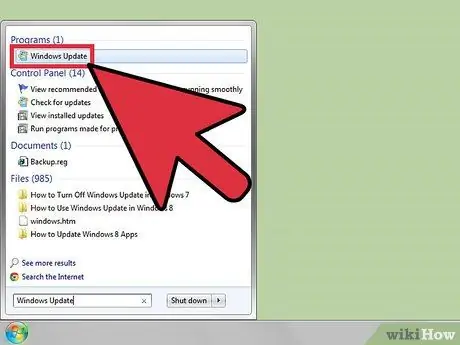
Қадам 3. Сәйкес нәтижені таңдаңыз
Іздеу нәтижелері «Бастау» мәзірінің жоғарғы жағында көрсетіледі.
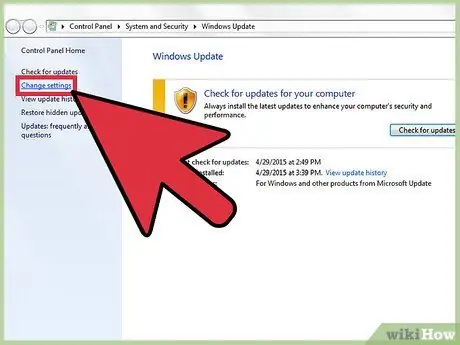
Қадам 4. Windows Update параметрлерін ашыңыз
Терезенің сол жақ бөлігінің жоғарғы жағындағы «Параметрлерді өзгерту» таңдаңыз.
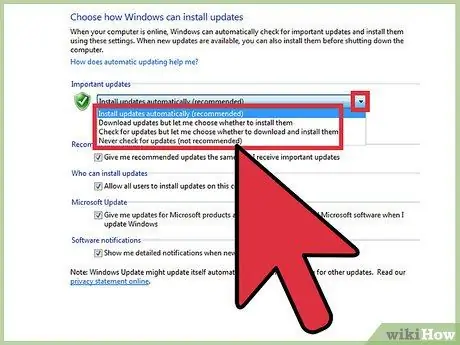
Қадам 5. «Маңызды жаңартулар» бөлімінде ашылмалы мәзірді ашыңыз
Ашылатын тізім Windows жаңартуларын басқару үшін таңдауға болатын қадамдарды көрсетеді. Қол жетімді опциялар:
- “ Жаңартуларды автоматты түрде орнату (ұсынылады) ”: Бұл опция жаңартуды жүктеу мен орнату процесін автоматты түрде орындайды. Бұл мүмкіндік жоғары немесе шектеусіз өткізу қабілеттілігі бар интернет байланысы болған жағдайда ғана ұсынылады. Windows жаңартулары әдетте өте үлкен файлдар болып табылады және олардың мерзімді жүктелуі деректерді пайдаланудың жоғары ақысын талап етуі мүмкін.
- “ Жаңартуларды жүктеңіз, бірақ мен оларды орнатуды шешемін ”: Егер сізде өткізу қабілеттілігі қолайлы, бірақ қатты дискіде сақтау орны шектеулі болса, бұл опция қолайлы. Windows жаңартуды жүктейді және сізге жаңартуларды орнату немесе жоюды таңдауға мүмкіндік береді.
- “ Жаңартуларды тексеріңіз, бірақ оларды жүктеуді немесе орнатуды таңдауға рұқсат етіңіз ”: Бұл опциямен Windows қол жетімді жаңартуларды іздеуге рұқсат бересіз. Дегенмен, жаңартулар сіз шешім қабылдағаннан кейін ғана жүктеледі және орнатылады.
- “ Жаңартуларды ешқашан тексермеңіз (ұсынылмайды) »: Бұл опция Windows -тың кез келген жаңартуларды іздеуге, жүктеуге және орнатуға жол бермейді. Егер таңдалса, бұл опция жүйеде ешқандай ақаулық тудырмайды.
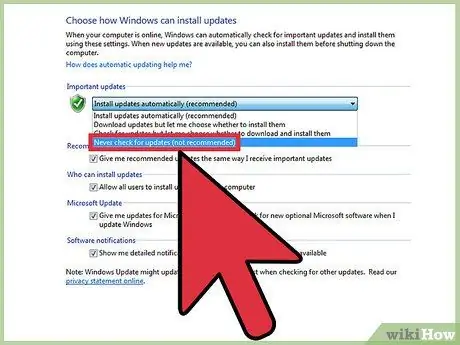
Қадам 6. Windows Update қызметін өшіріңіз
Ашылмалы мәзірдің астынан «Жаңартуларды ешқашан тексермеңіз (ұсынылмайды)» таңдаңыз.
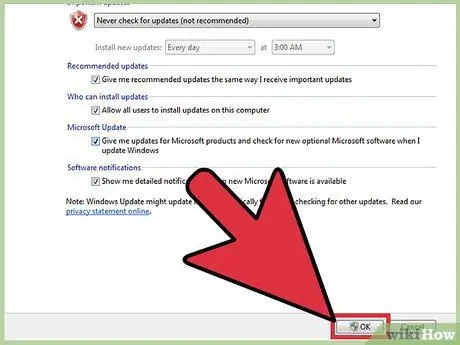
Қадам 7. Өзгертулерді сақтаңыз
Беттің төменгі жағындағы сұр OK түймесін басыңыз.






